Samsung SM-N915F User Manual Page 1
Browse online or download User Manual for Smartphones Samsung SM-N915F. Samsung SM-N915F User Manual (Marshmallow)
- Page / 191
- Table of contents
- BOOKMARKS


- Petunjuk Penggunaan 1
- Daftar Isi 2
- Bacalah ini dulu 5
- Ikon instruksi 6
- Tata letak perangkat 8
- Mempersiapkan perangkat 10
- Melepas S Pen 11
- Mengganti ujung S Pen 11
- Mengisi baterai 16
- Mengurangi konsumsi baterai 17
- Pengisian daya cepat 18
- Menggunakan kartu memori 19
- Melepaskan kartu memori 20
- Memformat kartu memori 20
- Dasar-dasar 22
- Mengetuk dan menahan 23
- Menyeret 23
- Mengetuk dua kali 23
- Mengusap 24
- Membentangkan dan mencubit 24
- Tata letak Home screen 25
- Pilihan Home screen 26
- Pengarahan Flipboard 26
- Edge screen 27
- Menggunakan alat Cepat 28
- Meluncurkan aplikasi 30
- Memeriksa notifikasi 32
- Melihat pesan 33
- Menggunakan jam malam 34
- Mengelola Edge screen 35
- Mendownload panel 36
- Mengatur ulang panel 37
- Membuat panel sendiri 37
- Layar Semua aplikasi 39
- Ikon indikator 40
- Menggunakan panel notifikasi 41
- Membuka aplikasi 43
- Mengelola aplikasi 44
- Memasukkan teks 45
- Menyalin dan menempel 47
- Tangkapan layar 48
- Menggunakan kamus 48
- File Saya 49
- Fitur hemat daya 49
- Melihat informasi bantuan 50
- Fitur S Pen 51
- Memo tindakan 52
- Menampilkan memo 53
- Menghapus memo 53
- Pilih cerdas 54
- Tulisan layar 55
- Menggunakan widget S Note 56
- Membuat catatan 56
- Mengubah pengaturan pena 57
- Menggunakan penghapus garis 58
- Membuat catatan Foto 59
- Mengedit catatan Foto 60
- Scrapbook 61
- Menggunakan S Pen 61
- Tampilan udara 62
- Pilih dengan Pena 63
- Input pena langsung 63
- Menulis di aplikasi 64
- Fitur kemudahan penggunaan 65
- & gerakan 65
- Peringatan pintar 66
- Membalikkan perangkat 67
- Ketuk 69
- Multi jendela pop-up 71
- Operasi satu tangan 73
- Input satu tangan 74
- Panel tombol samping 74
- Mengelola panel 76
- Mengubah metode pengurutan 76
- Memindahkan item 76
- Membuat folder 76
- Mengatur wallpaper 77
- Mengubah nada dering 77
- Mengubah metode kunci layar 78
- Tempat Saya 79
- Mendaftarkan sidik jari 82
- Mengubah kata sandi cadangan 84
- Menyembunyikan konten 86
- Melihat konten tersembunyi 86
- Menggunakan akun cadangan 88
- Menyiapkan akun 89
- Mendaftarkan Samsung account 90
- Telepon & kontak 91
- Menerima panggilan 93
- Pilihan selama panggilan 94
- Menambahkan kontak 95
- Mencari kontak 96
- Pesan & email 97
- Menyiapkan akun email 98
- Mengirim email 99
- Membaca email 99
- Kamera & galeri 100
- Selfie lebar 103
- HDR (Kaya warna) 104
- Mode pemotretan 104
- Slfie kmra blkg 105
- Fokus selektif 105
- Kelola mode 106
- Panorama 106
- Pengaturan kamera 107
- Pendahuluan 109
- Melihat gambar atau video 109
- Menghapus gambar atau video 110
- Bantuan keamanan 111
- Mengelola kontak utama 112
- Aplikasi berguna 113
- Menggunakan menu mode mobil 114
- S Finder 115
- S Planner 116
- S Health 118
- Informasi tambahan 119
- Memulai S Voice 120
- Mengatur bahasa 120
- Menggunakan S Voice 120
- Mengubah perintah pengaktifan 121
- Memutar musik 122
- Memutar video 124
- Internet 126
- Perekam Suara 127
- Mengubah mode perekaman 128
- Memutar memo suara terpilih 128
- Jam Dunia 130
- Stopwatch 130
- Kalkulator 131
- Flipboard 132
- Peel Smart Remote 132
- Memulai Smart Remote 133
- Mengatur pengingat program 134
- Evernote 135
- Aplikasi-aplikasi Google 136
- Menghubungkan dengan 138
- Bluetooth 139
- Mengirim dan menerima data 140
- Wi-Fi langsung 141
- Mengakhiri koneksi perangkat 142
- Menggunakan fitur NFC 143
- Mengirim data 144
- Screen Mirroring 145
- Melihat konten di TV 146
- MirrorLink 147
- Pencetakan dengan seluler 148
- Memperbarui perangkat 149
- Menggunakan akun Google 151
- Menggunakan Samsung account 151
- Pengaturan 152
- Menambahkan jaringan Wi-Fi 153
- Mode terbang 155
- Penggunaan data 155
- NFC dan berbagi 156
- Jaringan lainnya 157
- Perangkat 158
- Kunci layar 159
- Multi jendela 160
- Panel notifikasi 160
- Gerakan dan gestur 161
- Personalisasi 162
- Cadangkan dan reset 163
- Mode Mudah 163
- Aksesibilitas 163
- Mode privat 164
- Pemindai Jari 164
- Bahasa dan masukan 165
- Tanggal dan waktu 165
- Aksesoris 166
- Penyimpanan 167
- Pengaman 168
- Tentang perangkat 169
- Aplikasi 170
- Menonaktifkan TalkBack 172
- Jeda TalkBack 173
- Mengatur fitur teks ke ucapan 176
- Penglihatan 177
- Zoom melayang 178
- Mengatur pengingat notifikasi 178
- Membalik warna tampilan 178
- Penyesuaian warna 178
- Pendengaran 179
- Audio mono 180
- Detektor suara 180
- Kecekatan dan interaksi 181
- Menggunakan kursor 182
- Kontrol interaksi 183
- Menggunakan mode satu ketukan 184
- Pemecahan masalah 185
- Panggilan tidak tersambung 186
- Perangkat jika disentuh panas 188
- Hak cipta 191
- Merek dagang 191
Summary of Contents
Petunjuk Penggunaanwww.samsung.comIndonesian. 04/2016. Rev.1.1SM-N915FSM-N915FYSM-N915G
Mempersiapkan perangkat10S PenPenjepitUjung S PenTombol S PenNama FungsiUjung S Pen•Gunakan S Pen untuk menulis, menggambar, atau melakukan sentuhan
100Kamera & galeriKameraPendahuluanAmbil foto dan rekam video menggunakan berbagai mode dan pengaturan.Pemotretan dasarAnda dapat mengambil foto a
Kamera & galeri101Mengambil foto atau merekam video1 Ketuk gambar di layar pratinjau tempat kamera akan memfokus.2 Ketuk untuk mengambil foto at
Kamera & galeri102SelfieMengambil potret diri secara otomatisSaat Anda mengambil foto dengan kamera depan, letakkan jari Anda pada sensor atau gun
Kamera & galeri103Selfie lebarMengambil potret diri lebar untuk menyertakan orang lebih banyak di dalam foto dan menghindari orang di luar frame.1
Kamera & galeri104HDR (Kaya warna)Mengambil foto dengan warna yang kaya dan menggambarkan detail bahkan di area yang terang dan gelap.1 Ketuk Kame
Kamera & galeri105Slfie kmra blkgGunakan mode ini untuk mengambil portret diri menggunakan kamera belakang.1 Pada layar pratinjau, ketuk MODE → Sl
Kamera & galeri1066 Ketuk .•Sebaiknya letakkan subjek dalam jarak antara 50 cm dari perangkat. Letakkan subjek yang ingin Anda fokuskan di dekat
Kamera & galeri107Mode mengunduhUnduh mode pemotretan lainnya dari Galaxy Apps.Pada layar pratinjau, ketuk MODE → Download.•Untuk mendapatkan bid
Kamera & galeri108Untuk mengakses pengaturan kamera tambahan, buka layar pratinjau lalu ketuk → .•Fokus wajah: Mengatur perangkat untuk mengam
Kamera & galeri109•Tinjau gambar: Mengatur perangkat untuk menampilkan foto setelah mengambilnya.•Kelola pintasan: Menata ulang pemintas untuk p
Mempersiapkan perangkat11Melepas S PenSaat Anda melepas S Pen dari slot, perangkat meluncurkan Memo tindakan atau menampilkan fitur perintah udara ter
Kamera & galeri110Menampilkan konten yang disimpan di perangkat lainMencari konten yang disimpan di perangkat lain dan melihatnya di perangkat And
111Bantuan keamananMode DaruratMode darurat mengubah layar menjadi warna abu-abu untuk mengurangi konsumsi baterai. Beberapa aplikasi dan fungsi mungk
Bantuan keamanan112Menonaktifkan mode daruratUntuk menonaktifkan mode darurat, ketuk → Nonaktifkan Mode darurat. Atau, tekan dan tahan tombol daya,
113Aplikasi bergunaMode mobilPendahuluanGunakan mode ini untuk mengontrol perangkat selagi mengemudi. Anda dapat mendengarkan pesan dan musik mengguna
Aplikasi berguna1142 Ikuti instruksi pada layar untuk menyelesaikan penyiapan.Saat jendela permintaan izin Bluetooth muncul, ketuk YA untuk mengizinka
Aplikasi berguna115Menggunakan fitur navigasiPilih lokasi secara tepat dengan mengetuk dan menahan jari di peta. Atau, gunakan perintah suara untuk be
Aplikasi berguna116Mengelola riwayat pencarianPencarian Anda yang lama disimpan secara otomatis. Untuk menghapus item riwayat pencarian, ketuk di seb
Aplikasi berguna117Mengatur tanggal awal dan akhir acara.Memilih item.Memilih kalender yang akan digunakan atau disinkronkan.Menambahkan detail lainny
Aplikasi berguna118S HealthPendahuluanS Health membantu Anda mengelola kesehatan dan kebugaran Anda. Atur target kebugaran, periksa kemajuan Anda, dan
Aplikasi berguna119Informasi tambahan•Tujuan pengumpulan data tersebut terbatas untuk memberikan layanan yang Anda minta, termasuk memberikan informa
Mempersiapkan perangkat122 Masukkan ujung baru ke dalam S Pen.Berhati-hatilah agar jari Anda tidak terjepit penjepit.•Jangan memakai ulang ujung lama
Aplikasi berguna120S VoicePendahuluanLakukan berbagai tugas cukup dengan mengucapkannya.Memulai S Voice1 Ketuk S Voice pada layar Semua aplikasi.Atau,
Aplikasi berguna121Kiat untuk pengenalan suara yang lebih baik•Bicaralah dengan jelas.•Bicaralah di tempat yang sepi.•Jangan menggunakan kata kasar
Aplikasi berguna122MusikPendahuluanDengarkan musik yang disortir berdasarkan kategori dan sesuaikan pengaturan pemutaran.Memutar musikKetuk Musik pada
Aplikasi berguna123Memutar musik yang disimpan di perangkat lainMencari musik yang disimpan di perangkat lain dan memutarnya di perangkat Anda.Ketuk M
Aplikasi berguna124VideoPendahuluanTonton video yang disimpan di perangkat dan sesuaikan pengaturan pemutaran.Memutar videoKetuk Video pada layar Semu
Aplikasi berguna125Memutar video yang disimpan di perangkat lainCari video yang disimpan di perangkat lain dan putar di perangkat Anda.Ketuk Video pad
Aplikasi berguna126InternetJelajahi Internet untuk mencari informasi dan bookmark halaman web favorit Anda untuk mengakses dengan mudah.Menjelajah hal
Aplikasi berguna127Perekam SuaraPendahuluanGunakan mode perekaman yang berbeda untuk berbagai situasi, seperti di wawancara atau rapat. Perangkat dapa
Aplikasi berguna128Mengubah mode perekamanKetuk untuk memilih mode dari daftar.•Normal: Ini adalah mode perekaman normal.•Wawancara: Mikrofon sens
Aplikasi berguna129JamPendahuluanAtur alarm, periksa waktu sekarang di berbagai negara di seluruh dunia, jadwalkan acara, atau atur durasi spesifik.Al
Mempersiapkan perangkat13Menggunakan kartu SIM atau USIM dan bateraiMemasang kartu SIM atau USIM dan bateraiMasukkan kartu SIM atau USIM yang disediak
Aplikasi berguna130Jam DuniaPada layar Semua aplikasi, ketuk Jam → Jam Dunia.Membuat jamMasukkan nama kota atau pilih kota dari bola dunia, lalu ketuk
Aplikasi berguna131KalkulatorLakukan kalkulasi sederhana atau kompleks.Menggunakan kalkulatorKetuk Kalkulator pada layar Semua aplikasi.Putar perangka
Aplikasi berguna132FlipboardGunakan aplikasi ini untuk melihat informasi terbaru yang langsung dari jaringan sosial serta berita dalam format majalah
Aplikasi berguna133Memulai Smart Remote1 Ketuk Peel Smart Remote pada layar Semua aplikasi.2 Pilih negara dan wilayah. Lalu, ikuti instruksi pada laya
Aplikasi berguna1346 Pilih sumber saluran.Menu kontrol TVMenyalakan atau mematikan TV.Menonton TV menggunakan perangkatPilih program TV dari daftar pr
Aplikasi berguna135EvernoteGunakan aplikasi ini untuk membuat, menyinkronkan, dan berbagi catatan multimedia. Anda dapat menambahkan tag pada catatan,
Aplikasi berguna136Aplikasi-aplikasi GoogleGoogle menyediakan berbagai aplikasi hiburan, jejaring sosial, dan bisnis. Anda mungkin memerlukan akun Goo
Aplikasi berguna137Play BukuMendownload berbagai buku dari Play Store dan membacanya.Play KiosMembaca koran dan majalah yang menarik buat Anda di satu
138Menghubungkan dengan perangkat lainQuick connectPendahuluanMencari perangkat terdekat secara otomatis dan dengan cepat tersambung ke perangkat.•Sa
Menghubungkan dengan perangkat lain139Mencari ulang perangkatJika perangkat yang dimaksud tidak muncul dalam daftar, cari perangkat.Ketuk PERBARUI lal
Mempersiapkan perangkat142 Masukkan kartu SIM atau USIM dengan bagian kontak berwarna emas menghadap ke bawah.•Jangan memasukkan kartu memori ke dala
Menghubungkan dengan perangkat lain140Memasangkan dengan perangkat Bluetooth lain1 Pada layar Semua aplikasi, ketuk Pengaturan → Bluetooth, ketuk tomb
Menghubungkan dengan perangkat lain141Menerima gambarKetika perangkat lain mengirim gambar kepada Anda, terima permintaan koneksi Bluetooth. Gambar ya
Menghubungkan dengan perangkat lain1423 Pilih perangkat yang akan dihubungkan.4 Terima permintaan koneksi Wi-Fi Direct di perangkat lainnya untuk meng
Menghubungkan dengan perangkat lain143NFCPendahuluanPerangkat Anda memungkinkan Anda membaca tag komunikasi jarak dekat (NFC) yang berisi informasi te
Menghubungkan dengan perangkat lain144Melakukan pembelian dengan fitur NFCAgar dapat menggunakan fitur NFC untuk melakukan pembayaran, Anda harus mend
Menghubungkan dengan perangkat lain1454 Saat Sentuh untuk memancarkan. muncul di layar, ketuk layar perangkat Anda untuk mengirimkan item.•Jangan men
Menghubungkan dengan perangkat lain146•Fitur ini belum tentu tersedia tergantung pada wilayah atau penyedia layanan.•Beberapa file mungkin akan buff
Menghubungkan dengan perangkat lain147MirrorLinkSambungkan perangkat Anda ke kendaraan untuk mengontrol aplikasi MirrorLink perangkat pada monitor das
Menghubungkan dengan perangkat lain148Pencetakan dengan selulerPendahuluanHubungkan perangkat ke printer melalui Wi-Fi atau Wi-Fi Direct, dan cetak ga
149Pengelola perangkat & dataMemperbarui perangkatPerangkat dapat diperbarui ke perangkat lunak terbaru.Memperbarui melalui udaraPerangkat dapat l
Mempersiapkan perangkat154 Pasang kembali tutup belakang.Melepas kartu SIM atau USIM dan baterai1 Buka tutup belakang.2 Keluarkan baterai.3 Tekan kart
Pengelola perangkat & data150Mentransfer file antara perangkat dan komputerMemindahkan audio, video, gambar, atau jenis file lainnya dari perangka
Pengelola perangkat & data151Mencadangkan dan memulihkan dataMengamankan informasi pribadi, data aplikasi, dan pengaturan Anda di perangkat. Anda
152PengaturanPendahuluanSesuaikan pengaturan untuk berbagai fungsi dan aplikasi. Anda dapat membuat perangkat Anda lebih personal dengan mengonfiguras
Pengaturan153KoneksiWi-FiAktifkan fitur Wi-Fi untuk menyambung ke jaringan Wi-Fi dan mengakses Internet atau perangkat jaringan lainnya.Perangkat Anda
Pengaturan154Menggunakan Alih jaringan cerdasGunakan fitur ini untuk mempertahankan koneksi jaringan yang stabil saat Anda menelusuri halaman web, men
Pengaturan155•Penambatan USB: Gunakan tethering USB untuk berbagi koneksi data seluler perangkat dengan komputer melalui USB. Saat tersambung ke PC,
Pengaturan156•Batasi data latar belakang: Mengatur agar perangkat menonaktifkan sinkronisasi data di latar belakang selagi menggunakan jaringan selul
Pengaturan157•Screen Mirroring: Mengaktifkan fitur pencerminan layar untuk membagikan tampilan Anda dengan orang lain. Buka Screen Mirroring untuk in
Pengaturan158PerangkatSuara dan notifikasiMengubah pengaturan berbagai suara pada perangkat.Pada layar Pengaturan, ketuk Suara dan notifikasi.•Mode s
Pengaturan159•Operasi satu tangan: Mengaktifkan pengoperasian satu tangan untuk kemudahan anda saat menggunakan perangkat dengan satu tangan. Buka Op
Mempersiapkan perangkat16Mengisi bateraiMenggunakan charger bateraiIsi baterai sebelum menggunakannya untuk pertama kali atau sebelum menggunakan bate
Pengaturan160•Memo tindakan di lyr kunci: Mengatur perangkat untuk meluncurkan Memo tindakan saat Anda mengetuk dua kali layar terkunci dengan S Pen
Pengaturan161•Memo layar mati: Mengatur perangkat untuk membuka pad Memo tindakan bila Anda melepas S Pen saat layar mati.•Peringatan S Pen: Atur pe
Pengaturan162Edge screenMengubah pengaturan untuk menggunakan Edge screen.Pada layar Pengaturan, ketuk Edge screen.•Kelola panel: Mengelola panels ya
Pengaturan163Cadangkan dan resetMengubah pengaturan untuk mengelola pengaturan dan data.Pada layar Pengaturan, ketuk Cadangkan dan reset.•Backup data
Pengaturan164Mode privatMengatur perangkat untuk mencegah orang lain mengakses konten pribadi Anda dengan mengaktifkan mode pribadi. Lihat Mode privat
Pengaturan165SistemBahasa dan masukanMengubah pengaturan untuk input teks. Beberapa pilihan bisa jadi tidak tersedia, tergantung pada bahasa yang dipi
Pengaturan166•Zona waktu otomatis: Mengatur perangkat untuk menerima informasi zona waktu dari jaringan saat Anda berpindah zona waktu.•Pilih zona w
Pengaturan167BateraiMengaktifkan mode hemat daya dan mengubah pengaturan mode hemat daya. Lihat Fitur hemat daya untuk informasi lainnya.Pada layar Pe
Pengaturan168PengamanUbah pengaturan untuk mengamankan perangkat dan kartu SIM atau USIM.Pada layar Pengaturan, ketuk Pengaman.•Administrator perangk
Pengaturan169•Tipe penyimpanan: Mengatur jenis penyimpanan untuk file kredensial.•Kredensial terpercaya: Menggunakan sertifikat dan kredensial untuk
Mempersiapkan perangkat17Setelah terisi penuh, lepaskan perangkat dari charger. Pertama cabut charger dari perangkat, lalu cabut dari soket listrik.Ja
Pengaturan170AplikasiManajer aplikasiMelihat dan mengelola aplikasi pada perangkat Anda.Pada layar Pengaturan, ketuk Manajer aplikasi.Aplikasi default
171AksesibilitasTentang AksesibilitasMeningkatkan aksesibilitas dengan fitur yang membuat perangkat lebih mudah digunakan bagi pengguna yang memiliki
Aksesibilitas1723 Ketuk OK. Perangkat akan memulai umpan balik suara.Beberapa fitur tidak tersedia saat Anda menggunakan TalkBack.Menonaktifkan TalkBa
Aksesibilitas173•Membuka kunci layar: Usap layar ke sembarang arah di dalam area layar terkunci dengan dua jari.•Membuka panel notifikasi: Seret bag
Aksesibilitas174Mengonfigurasi pengaturan TalkBackKonfigurasikan pengaturan TalkBack demi kemudahan Anda.Pada layar Semua aplikasi, ketuk Pengaturan →
Aksesibilitas175•Luncurkan tutorial "Jelajahi dengan sentuhan": Melihat tutorial tentang penggunaan fitur Jelajah dengan sentuhan.•Kelola
Aksesibilitas176Mengatur fitur teks ke ucapanMengubah pengaturan fitur teks ke ucapan yang digunakan saat TalkBack diaktifkan, misalnya bahasa, kecepa
Aksesibilitas177PenglihatanMengubah ukuran hurufGunakan fitur ini untuk mengubah ukuran huruf. Pengaturan ukuran huruf Sangat besar mungkin tidak ters
Aksesibilitas178Zoom melayangGunakan fitur ini untuk memperbesar konten yang ditunjukkan pada layar dengan mengarahkan S Pen di atasnya.Pada layar Sem
Aksesibilitas179PendengaranMengatur notifikasi lampu kilatMengatur lampu kilat agar berkedip saat ada panggilan masuk, pesan baru, atau notifikasi.Pad
Mempersiapkan perangkat18Pengisian daya cepatPerangkat memiliki fitur pengisian daya cepat terpasang. Anda dapat menggunakan fitur ini untuk mengisi d
Aksesibilitas180Audio monoKeluaran mono menggabungkan suara stereo menjadi satu sinyal yang diputar pada semua speaker headset. Gunakan ini jika Anda
Aksesibilitas181Mengubah pengaturan peringatanKetuk → Pengaturan untuk menggunakan opsi berikut:•Intensitas getar: Mengatur kekuatan notifikasi get
Aksesibilitas182Menggunakan kursorPada menu panduan, ketuk Kursor. Anda dapat mengontrol layar menggunakan sedikit gerakan jari di area sentuh. Seret
Aksesibilitas183Mengatur pilihan penundaan ketuk dan tahanMengatur waktu pengenalan untuk mengetuk dan menahan layar.Pada layar Semua aplikasi, ketuk
Aksesibilitas184Menjawab atau mengakhiri panggilanMengubah metode untuk menjawab atau mengakhiri panggilan.Pada layar Semua aplikasi, ketuk Pengaturan
185Pemecahan masalahSebelum menghubungi Pusat Servis Samsung, cobalah solusi berikut. Beberapa situasi mungkin tidak berlaku untuk perangkat Anda.Saat
Pemecahan masalah186Layar sentuh merespons dengan lambat atau tidak sesuai•Jika Anda memasang lapisan pelindung atau aksesori opsional pada layar sen
Pemecahan masalah187Suara bergema saat melakukan panggilanSesuaikan volume dengan menekan tombol Volume atau pindah ke tempat lain.Jaringan seluler at
Pemecahan masalah188Perangkat jika disentuh panasSaat Anda menggunakan aplikasi yang memerlukan daya lebih atau menggunakan aplikasi di perangkat untu
Pemecahan masalah189•Perangkat Anda mendukung foto dan video yang diambil menggunakan perangkat ini. Foto dan video yang diambil dengan perangkat lai
Mempersiapkan perangkat19Menggunakan kartu memoriMemasang kartu memoriPerangkat menerima kartu memori dengan kapasitas maksimum 128 GB. Tergantung pad
Pemecahan masalah190Data yang disimpan di perangkat telah hilangSelalu buat salinan cadangan semua data penting yang tersimpan di perangkat. Jika tida
Hak ciptaHak cipta © 2016 Samsung ElectronicsPetunjuk ini dilindungi undang-undang hak cipta internasional.Dilarang memproduksi ulang, mendistribusika
2Daftar IsiBacalah ini duluMempersiapkan perangkat7 Isi paket8 Tata letak perangkat10 S Pen13 Menggunakan kartu SIM atau USIM dan baterai16 Mengi
Mempersiapkan perangkat20Melepaskan kartu memoriSebelum melepas kartu memori, putuskan akses kartu memori dahulu agar aman saat melepas.Pada Home scre
Mempersiapkan perangkat21Mengaktifkan dan menonaktifkan perangkatTekan dan tahan tombol daya selama beberapa detik untuk mengaktifkan perangkat.Ketika
22Dasar-dasarMenggunakan layar sentuh•Jangan biarkan layar sentuh bersentuhan dengan perangkat listrik lainnya. Pelepasan elektrostatik dapat menyeba
Dasar-dasar23Mengetuk dan menahanKetuk dan tahan item atau layar selama lebih dari 2 detik untuk mengakses pilihan yang tersedia.MenyeretUntuk meminda
Dasar-dasar24MengusapUsap ke kiri atau ke kanan pada Home screen atau layar Semua aplikasi untuk melihat panel lain. Usap ke atas atau ke bawah untuk
Dasar-dasar25Tata letak Home screenHome screenHome screen adalah titik awal untuk mengakses semua fitur perangkat. Layar ini menampilkan widget, pemin
Dasar-dasar26Pilihan Home screenPada Home screen, ketuk dan tahan area kosong atau cubitkan jari untuk mengakses opsi yang tersedia. Sesuaikan Home sc
Dasar-dasar27Edge screenPendahuluanJawab panggilan atau periksa notifikasi secara langsung pada Edge screen. Dengan nyaman meluncurkan aplikasi atau m
Dasar-dasar28Menggunakan alat CepatAnda dapat menyalakan senter, merekam suara, atau menggunakan fungsi mudah lain secara langsung dari Edge screen. S
Dasar-dasar29Mengaktifkan hanya Edge screenAnda dapat mengaktifkan Edge screen dan melihat jam dan notifikasi saat layar utama mati.Usap ke atas lalu
Daftar Isi3Aplikasi berguna113 Mode mobil115 S Finder116 S Planner118 S Health120 S Voice122 Musik124 Video126 Internet127 Perekam Suara129 Jam1
Dasar-dasar30Meluncurkan aplikasiLuncurkan aplikasi langsung dari Edge screen. Anda dapat menambahkan aplikasi yang sering digunakan ke panel aplikasi
Dasar-dasar31Menambahkan atau menghapus aplikasi pada panel aplikasiKelola aplikasi pada panel aplikasi. Anda dapat menambahkan aplikasi yang sering d
Dasar-dasar32Menambahkan folder1 Usap ke kiri atau ke kanan pada Edge screen untuk melihat panel aplikasi.2 Ketuk di bagian atas panel.3 Ketuk dan t
Dasar-dasar33Menjawab atau menolak panggilanAnda dapat menjawab atau menolak panggilan menggunakan Edge screen saat layar utama menyala atau aplikasi
Dasar-dasar34Menggunakan jam malamGunakan jam malam agar Edge screen tetap aktif. Anda dapat menampilkan tanggal dan jam dari Edge screen tanpa menyal
Dasar-dasar35Mengelola Edge screenMenambah panel ke Edge screenTambah panel ke Edge screen atau unduh panel dari Galaxy Apps.1 Usap ke atas dari bawah
Dasar-dasar363 Centang panel untuk ditambahkan ke Edge screen dan ketuk .Usap ke kiri atau ke kanan pada Edge screen untuk melihat panel yang ditamba
Dasar-dasar37Mengatur ulang panel1 Usap ke atas dari bawah Edge screen dan ketuk .Atau, buka layar Semua aplikasi, dan ketuk Pengaturan → Edge screen
Dasar-dasar384 Seret gambar pada layar untuk menetapkan area untuk diatur sebagai panel. Lalu, gunakan pilihan pengeditan yang tersedia.•Putar: Memut
Dasar-dasar397 Ketuk panel baru.Panel akan ditambahkan ke daftar panel Edge screen.Untuk berbagi atau menghapus panel baru, ketuk → Pilih, centang pa
Daftar Isi4Pengelola perangkat & data149 Memperbarui perangkat150 Mentransfer file antara perangkat dan komputer151 Mencadangkan dan memulihkan
Dasar-dasar40Ikon indikatorIkon indikator muncul pada bilah status di bagian atas layar. Ikon yang tercantum di tabel di bawah merupakan yang paling u
Dasar-dasar41Ikon ArtiTingkat daya bateraiBilah status mungkin tidak muncul di bagian atas layar pada beberapa aplikasi. Untuk menampilkan bilah statu
Dasar-dasar42Anda dapat menggunakan fungsi berikut pada panel notifikasi.Meluncurkan Quick connect.Mengaktifkan atau menonaktifkan pilihan. Ketuk dan
Dasar-dasar43Membuka aplikasiPada Home screen atau layar Semua aplikasi, pilih ikon aplikasi untuk membukanya.Untuk membuka daftar aplikasi yang baru
Dasar-dasar44Menginstal aplikasiJelajahi aplikasi menurut kategori atau cari dengan kata kunci.Pilih aplikasi yang akan dilihat informasinya. Untuk me
Dasar-dasar45Memasukkan teksTata letak keyboardKeyboard muncul secara otomatis saat Anda memasukkan teks untuk mengirim pesan, membuat memo, dan sebag
Dasar-dasar46Menggunakan fungsi keyboard tambahanKetuk dan tahan untuk menggunakan berbagai fungsi. Ikon lain mungkin ditampilkan selain ikon , terg
Dasar-dasar47• : Beralih ke keyboard melayang. Anda dapat memindahkan keyboard ke lokasi lain dengan menyeret tab.Beralih ke keyboard standar.Menyali
Dasar-dasar48Tangkapan layarMenangkap screenshot saat menggunakan perangkat.Tekan dan tahan tombol Home dan tombol daya secara bersamaan. Gambar disim
Dasar-dasar49File SayaAkses dan kelola berbagai file yang disimpan di perangkat atau di lokasi lain, seperti layanan penyimpanan cloud.Menggunakan Fil
5Bacalah ini duluBaca buku panduan ini sebelum menggunakan perangkat untuk memastikan penggunaan yang aman dan tepat.•Deskripsi dibuat berdasarkan pe
Dasar-dasar50Mode hemat daya ultraGunakan mode ini untuk memperpanjang daya baterai perangkat. Dalam mode hemat daya ultra, perangkat melakukan hal be
51Fitur S PenPerintah udaraLepaskan S Pen dari slot, atau arahkan S Pen melalui sebagian layar lalu tekan tombol S Pen untuk mengakses empat fitur yan
Fitur S Pen52Memo tindakanBuka pad Memo tindakan dan buat memo untuk melakukan berbagai tindakan menggunakan informasi yang ditulis atau digambar.1 Pa
Fitur S Pen534 Pilih aplikasi untuk digunakan dengan informasi memo yang dipilih.Aplikasi yang dipilih akan diluncurkan dari Memo tindakan.Membuat tug
Fitur S Pen54Pilih cerdasKumpulkan area konten diinginkan yang muncul di layar dengan S Pen. Anda dapat mengumpulkan konten dari halaman web atau musi
Fitur S Pen55Tulisan layarTangkap screenshot untuk menulis atau menggambar di atasnya.1 Jika ada konten yang ingin Anda tangkap, seperti bagian dari h
Fitur S Pen56S NotePendahuluanBuat catatan khusus dengan merekam pemikiran dan ide Anda. Anda dapat menyisipkan file multimedia dan membuat catatan Fo
Fitur S Pen573 Menulis catatan.Ketuk untuk menulis atau menggambar pada layar, atau ketuk untuk memasukkan teks menggunakan keyboard.Mode teksMenam
Fitur S Pen58Menggunakan penghapus garis1 Ketuk .2 Ketuk area yang akan dihapus.Seluruh garis pada area tersebut akan dihapus. Penghapus garis dapat
Fitur S Pen593 Gunakan salah satu pilihan berikut:•Tta letak: Mengubah properti input, seperti tata letak, ukuran, warna, atau ketebalan.•Memotong:
Bacalah ini dulu6Ikon instruksiPeringatan: Situasi yang dapat menyebabkan cedera bagi diri Anda atau orang lainAwas: Situasi yang dapat menyebabkan ke
Fitur S Pen603 Sesuaikan tepi subjek ke dalam layar pratinjau.Mengambil foto.Menampilkan atau menyembunyikan panduan jendela bidik.Subjek yang didetek
Fitur S Pen61•Salin: Menyalin masukan. Untuk menempelnya ke lokasi lain, ketuk dan tahan lokasi, lalu ketuk Kutip.•Hapus: Menghapus masukan.Scrapboo
Fitur S Pen62Tampilan udaraArahkan ke item pada layar dengan S Pen untuk melakukan berbagai fungsi.Mempratinjau informasiTunjuk ke layar untuk memprat
Fitur S Pen63Pilih dengan PenaSelagi menekan dan menahan tombol S Pen, seret S Pen ke atas teks atau daftar item untuk memilih beberapa item atau teks
Fitur S Pen643 Menulis dengan S Pen.Saat menulis pesan di Pesan, ketuk MODE MENGGAMBAR di bagian atas bidang tulisan tangan untuk beralih ke mode gamb
65Fitur kemudahan penggunaan & gerakanGerakan dan gesturGuncangan atau benturan berlebihan pada perangkat dapat menimbulkan input yang tidak dihar
Fitur kemudahan penggunaan & gerakan66Peringatan pintarJika Anda memiliki panggilan tak terjawab atau pesan baru, perangkat akan bergetar saat And
Fitur kemudahan penggunaan & gerakan67Membalikkan perangkatBalikkan perangkat untuk mengheningkan panggilan masuk atau alarm.Jika fitur ini tidak
Fitur kemudahan penggunaan & gerakan68Multi jendelaPendahuluanMulti jendela memungkinkan Anda menjalankan dua aplikasi di waktu bersamaan pada lay
Fitur kemudahan penggunaan & gerakan69Meluncurkan multi jendela dari daftar aplikasi terbaru1 Ketuk .2 Usap ke atas atau ke bawah dan ketuk unt
7Mempersiapkan perangkatIsi paketPeriksa kotak produk untuk item-item berikut:•Perangkat•Baterai•Panduan Singkat•Item yang disertakan dengan peran
Fitur kemudahan penggunaan & gerakan70• : Mengalihkan lokasi antara aplikasi multi Jendela.• : Menyeret dan melepas teks atau gambar yang disali
Fitur kemudahan penggunaan & gerakan71Menyesuaikan ukuran jendelaSeret lingkaran di antara jendela aplikasi naik atau turun untuk menyesuaikan uku
Fitur kemudahan penggunaan & gerakan72Memindahkan atau menutup jendela pop-upUntuk memindahkan jendela pop-up, ketuk lingkaran pada jendela dan se
Fitur kemudahan penggunaan & gerakan73Operasi satu tanganPendahuluanAnda dapat beralih ke mode operasi satu tangan agar dapat mengoperasikan peran
Fitur kemudahan penggunaan & gerakan74Input satu tanganKetuk Input satu tangan dan ketuk tombol Input satu tangan untuk mengaktifkannya.Ketuk ata
75PersonalisasiMengelola layar Semua aplikasi dan layar HomeMengelola Home screenMenambahkan itemKetuk dan tahan aplikasi atau folder dari layar Semua
Personalisasi76Mengelola panelPada Home screen, ketuk dan tahan area kosong untuk menambahkan, memindahkan, atau menghapus panel.Untuk menambahkan pan
Personalisasi77Mengatur wallpaper dan nada deringMengatur wallpaperMengatur gambar atau foto yang tersimpan di perangkat sebagai wallpaper untuk Home
Personalisasi78Mengubah metode kunci layarAnda dapat mengubah cara penguncian layar untuk mencegah orang lain mengakses informasi pribadi Anda.Pada la
Personalisasi79Tempat SayaMengakses dengan cepat fitur berguna terkait dengan tempat yang sering Anda kunjungi dengan mengenali lokasi secara otomatis
Mempersiapkan perangkat8Tata letak perangkatColokan headsetSpeakerIndikator LEDTombol Home (Pemindai sidik jari)MikrofonTombol TerbaruLayar sentuhEdge
Personalisasi80Pastikan perangkat tersambung ke Wi-Fi atau jaringan seluler untuk mencari lokasi Anda saat ini secara otomatis.2 Ketuk SELANJUTNYA.3 P
Personalisasi814 Ketuk SIMPAN.5 Ketuk atau untuk menambahkan atau pemintas ke berbagai aplikasi dan fitur.6 Ketuk .Saat Anda mengunjungi tempat t
Personalisasi82•Perangkat mungkin tidak mengenali sidik jari yang keriput atau terdapat bekas luka.•Perangkat mungkin tidak mengenali sidik jari dar
Personalisasi834 Ketuk dan tahan layar di area pengenalan sidik jari, lalu seret jari Anda ke bawah melalui tombol Home.Ulangi tindakan ini menggunaka
Personalisasi84Menghapus pendaftaran sidik jariAnda dapat menghapus pendaftaran sidik jari menggunakan manajer sidik jari.1 Pada layar Semua aplikasi,
Personalisasi85Menggunakan sidik jari untuk masuk ke akunAnda dapat menggunakan sidik jari untuk masuk ke halaman web yang mendukung penyimpanan kata
Personalisasi864 Ketuk MULAI, pilih metode akses mode privat, lalu ikuti instruksi di layar untuk menyelesaikan penyetelan.Mode privat diaktifkan dan
Personalisasi87Memperlihatkan konten1 Pada folder privat, pilih item untuk diperlihatkan.2 Ketuk → Pindahkan dari Pribadi.3 Pilih folder untuk memin
Personalisasi88Mentransfer data dari perangkat Anda sebelumnyaMenggunakan akun cadanganAnda dapat mentransfer data cadangan dari perangkat sebelumnya
Personalisasi893 Sambungkan perangkat ke komputer menggunakan kabel USB.4 Pada komputer, klik produsen perangkat sebelumnya dan ikuti instruksi di lay
Mempersiapkan perangkat9•Jangan menutupi area antena dengan tangan atau benda lain. Hal ini dapat menyebabkan masalah konektivitas atau menguras bate
Personalisasi90Mendaftarkan Samsung accountAnda perlu Samsung account saat menggunakan beberapa Samsung apps. Anda dapat mencadangkan atau memulihkan
91Telepon & kontakTeleponPendahuluanMelakukan atau menjawab panggilan suara dan video.Melakukan panggilan1 Ketuk pada Home screen.2 Ketuk Papan t
Telepon & kontak92Melakukan panggilan dari log panggilan atau daftar kontakKetuk Log atau Kontak, lalu usap ke kanan pada kontak atau nomor telepo
Telepon & kontak93Menerima panggilanMenjawab panggilan•Jika layar utama mati:Layar utama akan menyala dan peringatan panggilan akan muncul. Untuk
Telepon & kontak94Pilihan selama panggilanSelama panggilan suaraTersedia tindakan berikut:• : Meningkatkan volume.•Tbh pggiln: Melakukan panggil
Telepon & kontak95KontakPendahuluanBuat kontak baru atau kelola kontak pada perangkat.Menambahkan kontakMemindahkan kontak dari perangkat lainAnda
Telepon & kontak96Mencari kontakPada layar Semua aplikasi, ketuk Kontak → Kontak.Gunakan salah satu metode pencarian berikut:•Gulir daftar kontak
97Pesan & emailPesanPendahuluanKirim pesan teks (SMS) atau pesan multimedia (MMS) dan tampilkan pesan berdasarkan percakapan.Mengirim pesanAnda mu
Pesan & email98Melihat pesanPesan dikelompokkan ke dalam utas pesan berdasarkan kontak.Anda mungkin dikenakan biaya tambahan untuk menerima pesan
Pesan & email99Mengirim email1 Ketuk Email pada layar Semua aplikasi.2 Ketuk di bawah layar untuk membuat pesan.3 Tambah penerima dan masukkan p
More documents for Smartphones Samsung SM-N915F
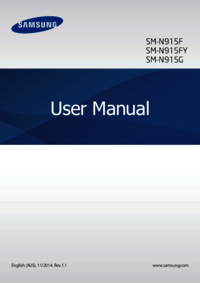
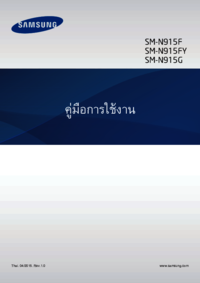
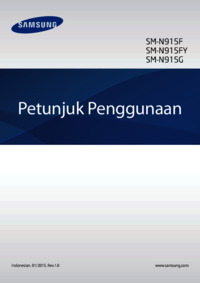

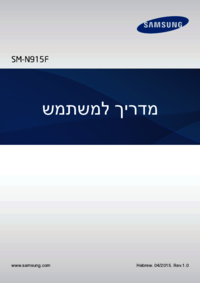


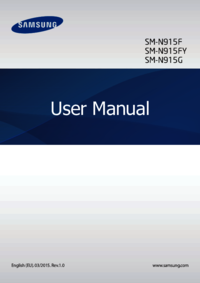


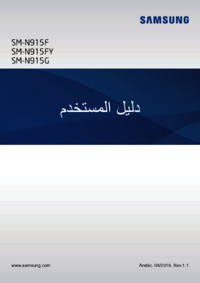


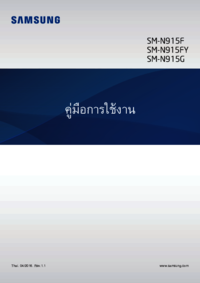

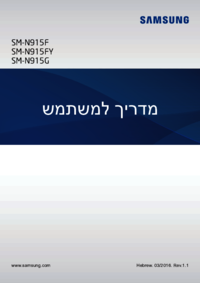




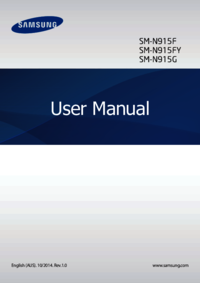





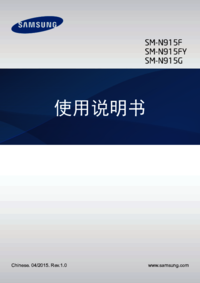


 (85 pages)
(85 pages) (102 pages)
(102 pages) (102 pages)
(102 pages) (154 pages)
(154 pages) (110 pages)
(110 pages) (125 pages)
(125 pages) (99 pages)
(99 pages) (141 pages)
(141 pages) (90 pages)
(90 pages) (89 pages)
(89 pages)

 (2 pages)
(2 pages) (28 pages)
(28 pages) (124 pages)
(124 pages)







Comments to this Manuals